Podobne tematy
[Router bezprzewodowy] Jak skonfigurować funkcje Media Services and Servers - Network Place (Samba) Share/Cloud Disk?
Uwaga: Jeżeli korzystasz z systemu operacyjnego Windows 10, prosimy ręcznie włączyć protokół SMBV1. Prosimy odnieść się do artykułu ze strony wsparcia firmy Microsoft:
[Microsoft] Jak wykrywać, włączać i wyłączać protokoły SMBv1, SMBv2 i SMBv3 w systemach Windows i Windows Server
Krok 1. Podłącz komputer do routera za pomocą połączenia przewodowego lub za pośrednictwem sieci Wi-Fi i wprowadź adres LAN IP routera lub adres URL routera http://www.asusrouter.com w sieciowym interfejsie graficznym.

Uwaga: Aby dowiedzieć się więcej, zapoznaj się z artykułem Jak przejść na stronę ustawień routera (sieciowy interfejs graficzny)?.
Krok 2. Wprowadź nazwę użytkownika i hasło routera, aby się zalogować.

Uwaga: Jeśli zapomnisz nazwy użytkownika i/lub hasła, przywróć router do domyślnego stanu i konfiguracji fabrycznej.
Zapoznaj się z artykułem Jak zresetować router do domyślnych ustawień fabrycznych?, aby dowiedzieć się, jak przywrócić router do stanu domyślnego.
Krok 3. Przejdź do USB Application > Servers Center (Aplikacja USB > Centrum serwerów)
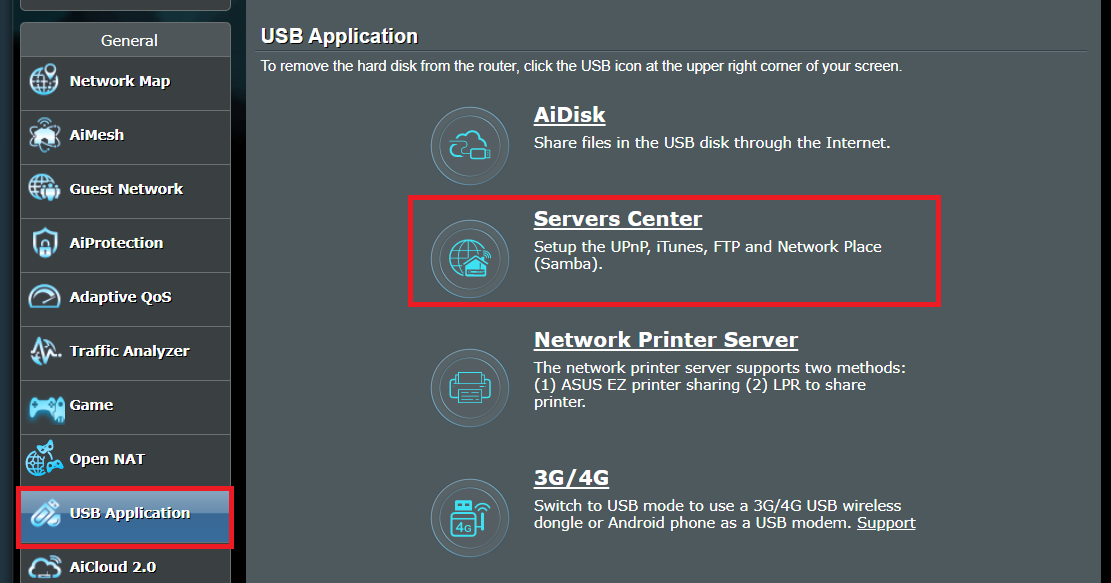
Krok 4. Przejdź do [Network Place (Samba)Share / Cloud Disk] (miejsce sieciowe (Samba)Share / dysk w chmurze) > włącz [Enable Share] (włącz udostępnianie) 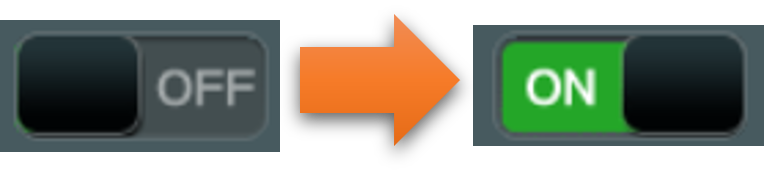
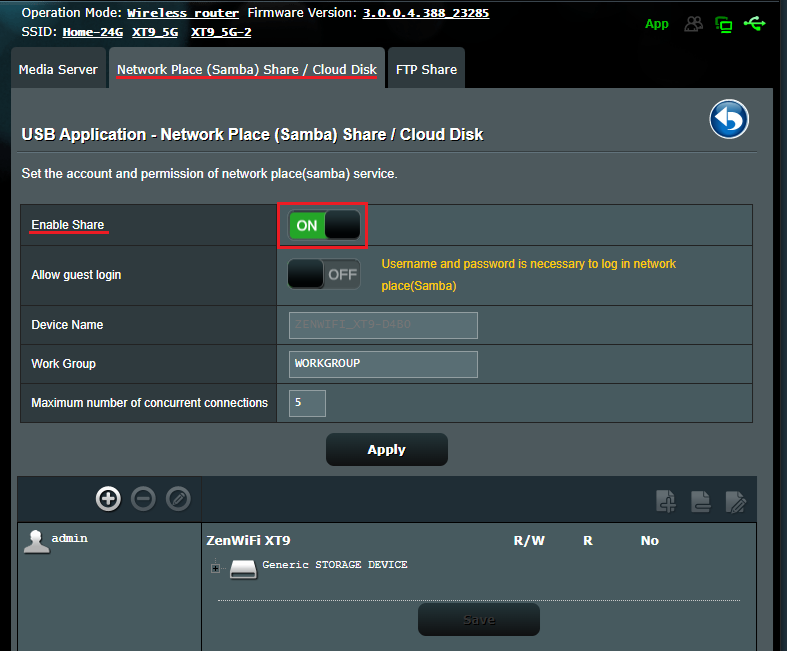
Krok 5. Wybierz, czy chcesz zezwolić gościowi na zalogowanie się, czy nie. Jeśli klikniesz [ON], każdy użytkownik w sieci będzie mógł uzyskać dostęp do Samby bez hasła.
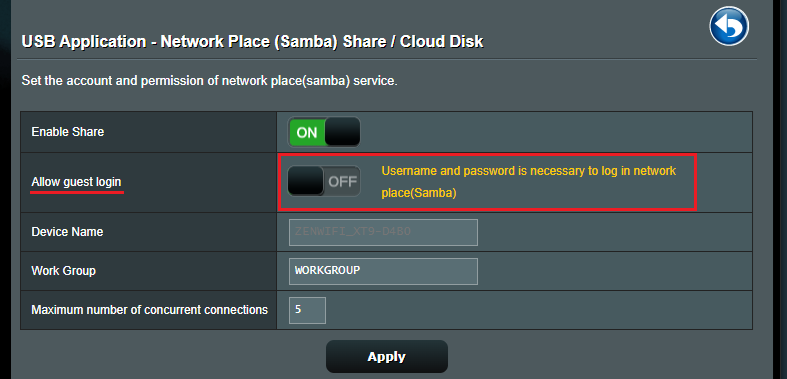
Krok 6. [Device Name] (nazwa urządzenia) i [Work Group] (grupa robocza) są już domyślnymi nazwami, ale można zmieniać nazwy.
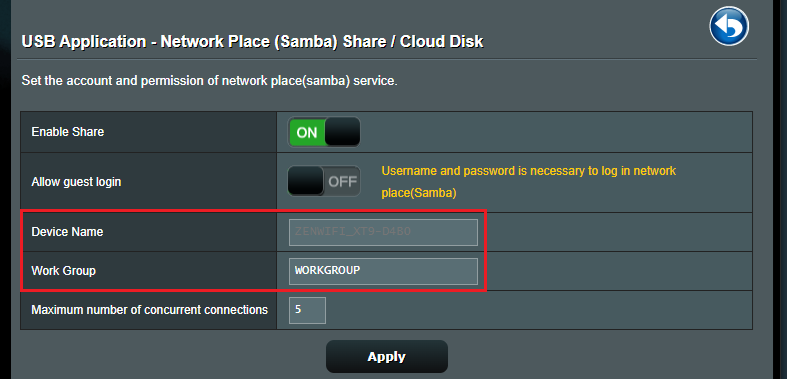
Krok 7. Skonfiguruj maksymalną liczbę jednoczesnych połączeń w protokole FTP. (Maksymalnie 9)
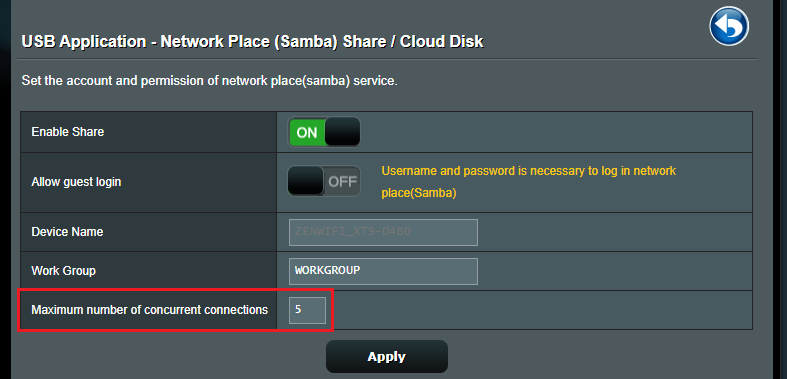
Krok 8. Kliknij Apply (zastosuj), aby zapisać zmiany.
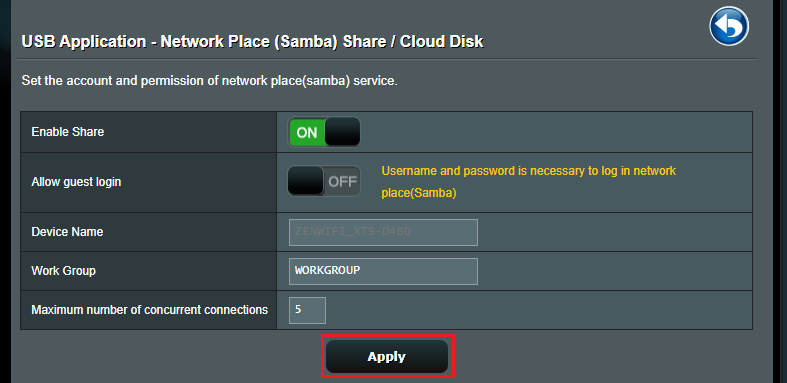
Krok 9. Skonfiguruj konto/hasło Samba
Możesz użyć domyślnego konta routera lub kliknąć [+], aby dodać konto dla Samby. (Samba i FTP mają te same uprawnienia, korzystając z maksymalnie 6 grup kont)
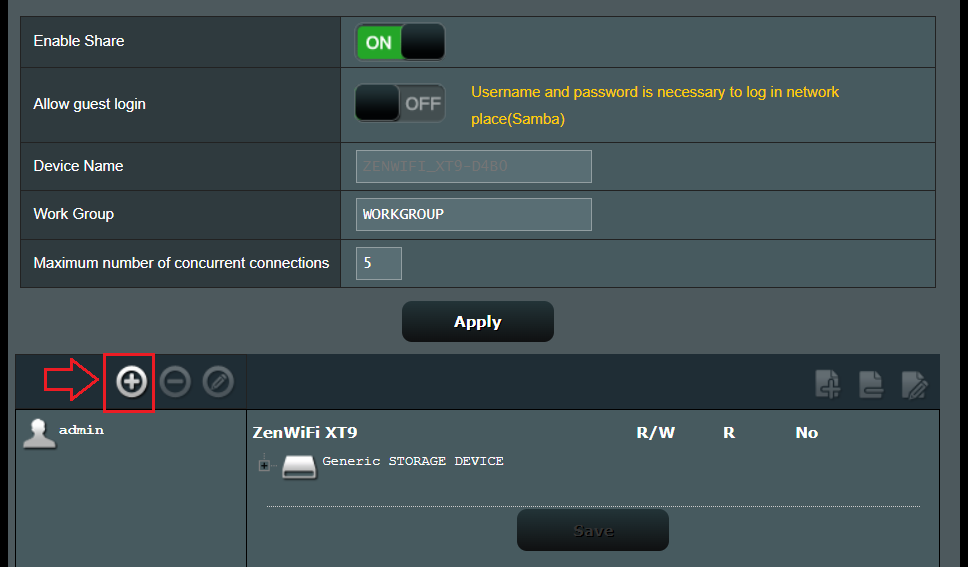
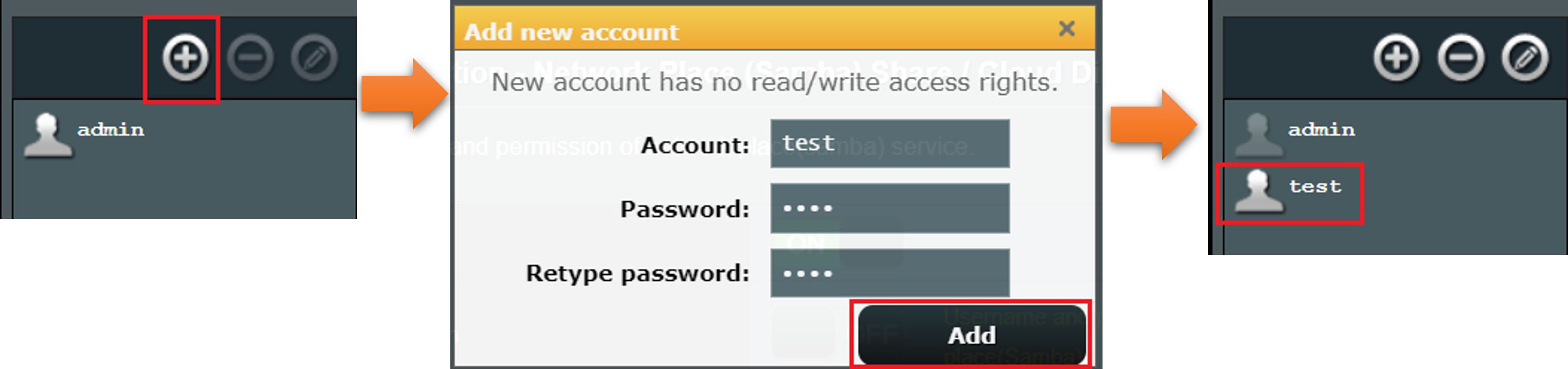
Krok 10. Skonfiguruj folder.
(1) Kliknij ikonę [+], aby dodać nowy folder do urządzenia.
(2) Określ uprawnienia dostępu do folderu.
(3) Kliknij przycisk [Save] (Zapisz), aby zapisać uprawnienie.
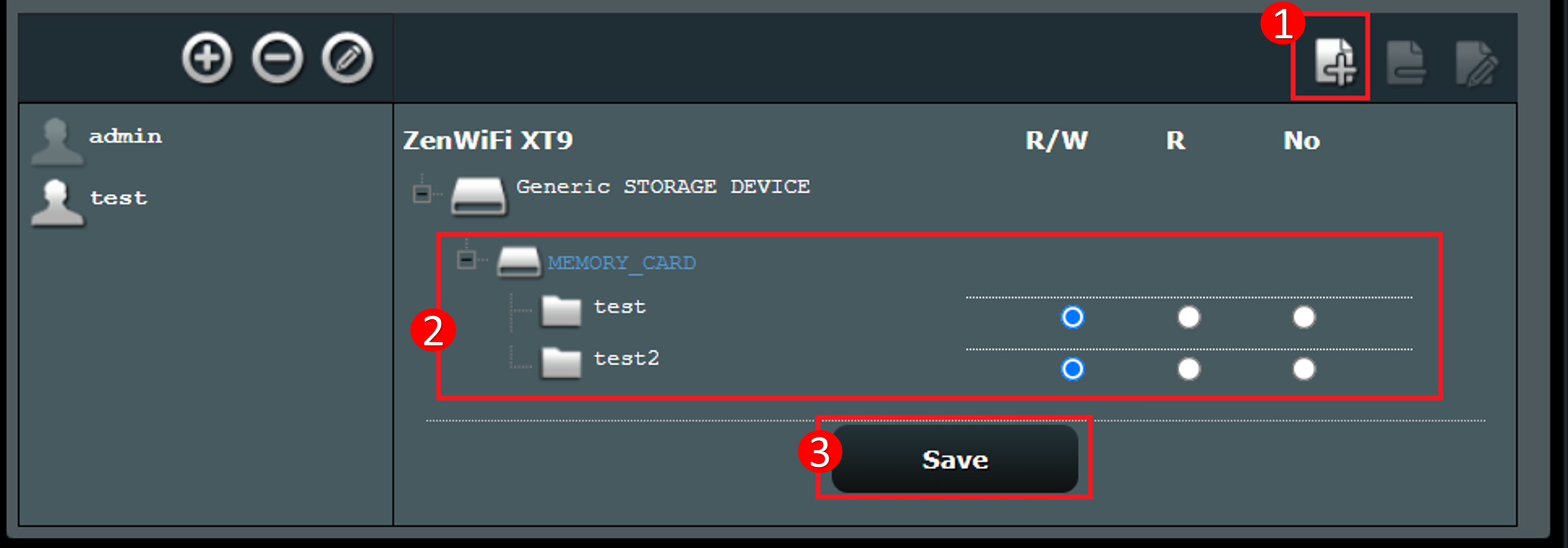
Po wprowadzeniu powyższych ustawień możesz go używać na swoim komputerze
W poniższym przykładzie przedstawiono system Windows.
Otwórz nowy folder, kliknij [Network] (Sieć), > znajdź nazwę routera, a następnie wprowadź nazwę użytkownika i hasło, aby uzyskać dostęp do folderu routera.
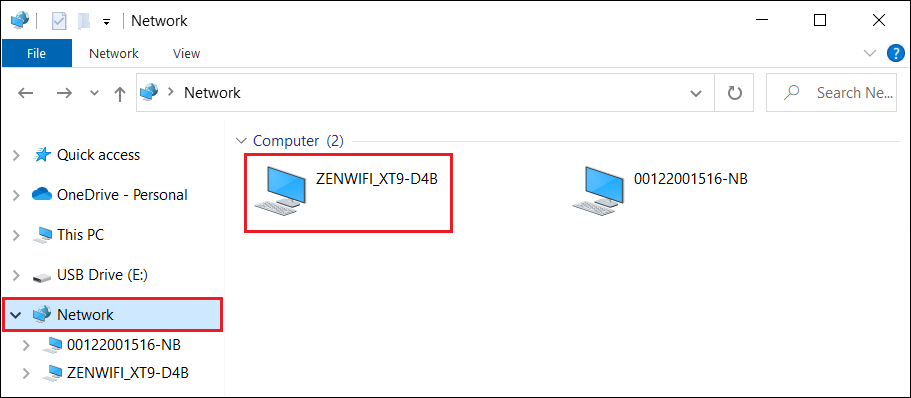
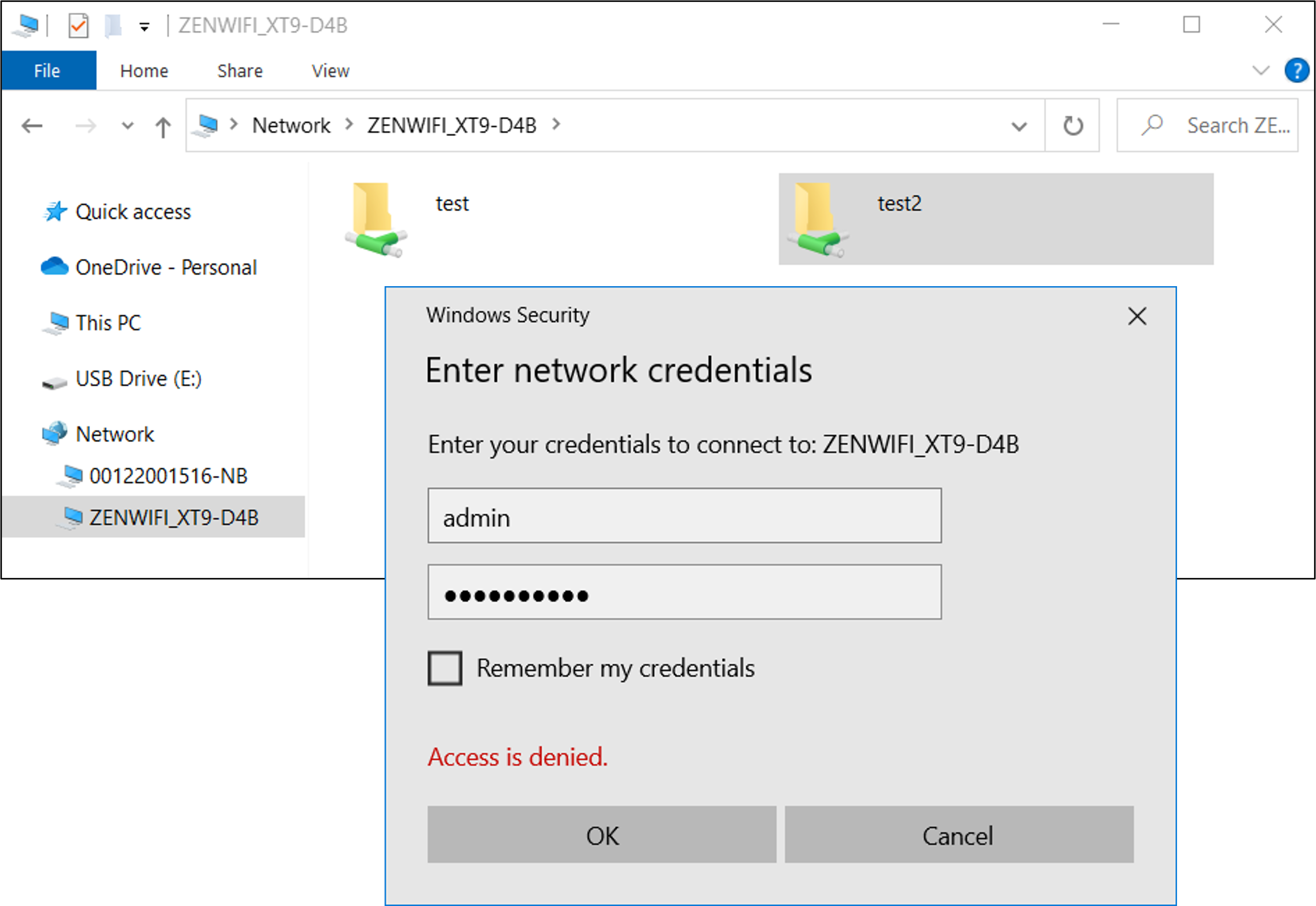
Często zadawane pytania (FAQ)
1. Jaki format systemu plików jest obsługiwany zarówno w systemie Windows, jak i w Mac OS?
- Format FAT32 działa zarówno w systemie Windows, jak i w Mac OS i jest kompatybilny z aplikacjami USB routera ASUS.
Jak pobrać (program narzędziowy / oprogramowanie układowe)?
Najnowsze sterowniki, oprogramowanie, oprogramowanie układowe i instrukcje obsługi można pobrać z Centrum Pobierania ASUS.
Jeśli potrzebujesz więcej informacji na temat Centrum Pobierania ASUS, zapoznaj się z zasobami zamieszczonymi pod tym odnośnikiem.